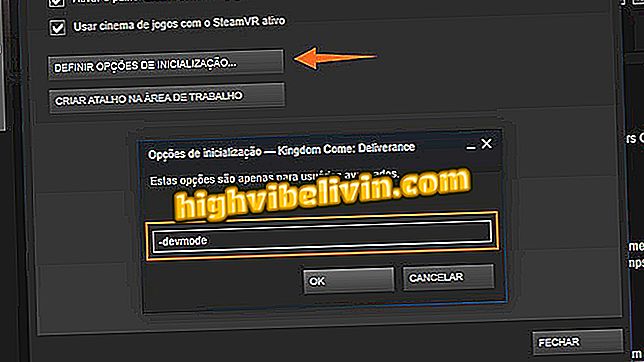Πώς να δημιουργήσετε μηνύματα για το Instagram και άλλα κοινωνικά δίκτυα με το Pablo
Το Pablo είναι ένας ιστότοπος που προσφέρει εργαλεία επεξεργασίας για τη δημιουργία μηνυμάτων για το Instagram, το WhatsApp και άλλα κοινωνικά δίκτυα. Χωρίς περιορισμούς χρήσης και εντελώς δωρεάν, η πλατφόρμα υποδεικνύεται για τη δημιουργία αναμνηστικών μηνυμάτων και κειμένων με φημισμένες φράσεις. Υπάρχει επίσης ένας πόρος για τον προσδιορισμό του μεγέθους των εικόνων σύμφωνα με το κοινωνικό δίκτυο στο οποίο θα μοιραστούν. Έτσι, οι χρήστες μπορούν να δημιουργούν αναρτήσεις για ιστορίες, Facebook, Twitter, Pinterest κλπ.
ΔΙΑΒΑΣΤΕ: Το δωρεάν Photoshop αφήνει τις φωτογραφίες σας τέλειες. δείτε 'κόλπα'
Ο ιστότοπος διαθέτει επίσης μια τεράστια βάση δεδομένων με ελεύθερες επαγγελματικές εικόνες που πρέπει να επεξεργαστούν και να μοιραστούν οι δημιουργοί του. Για να αποκτήσετε πρόσβαση στον ιστότοπο, δεν χρειάζεστε κανένα είδος σύνδεσης ή ενέργεια για να ξεκλειδώσετε εργαλεία. Εκτός από την κοινή χρήση με τα κοινωνικά δίκτυα, οι χρήστες μπορούν να κάνουν λήψη της εικόνας απευθείας στον υπολογιστή. Ελέγξτε πώς μπορείτε να δημιουργήσετε αναρτήσεις με μηνύματα για κοινωνικά δίκτυα χρησιμοποιώντας την ηλεκτρονική υπηρεσία Pablo.

Το σεμινάριο σας διδάσκει να χρησιμοποιήσετε την online υπηρεσία του Pablo για να δημιουργήσετε εικόνες με μηνύματα για κοινωνικά δίκτυα και αγγελιαφόρους
Θέλετε να αγοράσετε κινητό τηλέφωνο, τηλεόραση και άλλα προϊόντα έκπτωσης; Γνωρίστε τη σύγκριση
Βήμα 1. Μεταβείτε στον ιστότοπο υπηρεσίας (pablo.buffer.com) και κάντε κλικ στη γραμμή αναζήτησης. Εισαγάγετε έναν όρο για αναζήτηση αντίστοιχων εικόνων και πατήστε το εικονίδιο του μεγεθυντικού φακού για να δείτε τα αποτελέσματα.

Ενέργεια για αναζήτηση εικόνων για τη δημιουργία αναρτήσεων στην ηλεκτρονική υπηρεσία Pablo
Βήμα 2. Επιλέξτε την εικόνα που θέλετε να χρησιμοποιήσετε για να την τοποθετήσετε στη διεπαφή επεξεργασίας.

Ενέργεια για τη φόρτωση μιας εικόνας στο εργαλείο επεξεργασίας online υπηρεσιών Pablo
Βήμα 3. Κάτω από το "Μεγέθη", ορίστε σε ποια βρώμικη εικόνα κοινωνικής δικτύωσης θα δημιουργηθεί. Υπάρχουν επιλογές για αναφορές ιστοριών, Facebook, Twitter και Instagram. Στην ενότητα "Κείμενο", ορίστε πού θα εισαχθεί το μήνυμά σας στην εικόνα. Για να συνεχίσετε, σημειώστε το βέλος στο πλαίσιο "Φίλτρα".

Δράση για τον ορισμό των χαρακτηριστικών μιας εικόνας για κοινωνικά δίκτυα που δημιουργήθηκε με την ηλεκτρονική υπηρεσία Pablo
Βήμα 4. Κάντε κλικ στο δείγμα κειμένου και μετά στο βέλος δίπλα στον τύπο γραμματοσειράς.

Ενέργεια για τον ορισμό του τύπου γραμματοσειράς ενός μηνύματος εικόνας στην ηλεκτρονική υπηρεσία Paul
Βήμα 5. Επιλέξτε την πηγή που θέλετε να χρησιμοποιήσετε και εισαγάγετε το μήνυμά σας.

Δράση για την αλλαγή γραμματοσειράς κειμένου σε εικόνες στην ηλεκτρονική υπηρεσία Pablo
Βήμα 6. Με την εικόνα που δημιουργήθηκε, πατήστε το κουμπί "Λήψη" για να δείτε τις επιλογές κοινής χρήσης και να κατεβάσετε το γραφικό στον υπολογιστή σας.

Ενέργεια για προβολή των επιλογών λήψης και κοινής χρήσης για εικόνες που έχουν επεξεργαστεί στην ηλεκτρονική υπηρεσία Pablo
Βήμα 7. Επιλέξτε ένα κοινωνικό δίκτυο για να μοιραστείτε την εικόνα ή να κατεβάσετε το αρχείο στον υπολογιστή σας στο κουμπί "Λήψη".

Επιλογές για κοινή χρήση και λήψη εικόνας για κοινωνικά δίκτυα που δημιουργήθηκαν στην ηλεκτρονική υπηρεσία Pablo
Χρησιμοποιήστε την υπόδειξη για να δημιουργήσετε κομψά μηνύματα για κοινή χρήση σε κοινωνικά δίκτυα και αγγελιαφόρους.
Το Instagram δεν τοποθετεί θέση, τι να κάνει; Κάντε ερωτήσεις στο φόρουμ.

Πώς να επεξεργαστείτε φωτογραφίες στον υπολογιστή σας χωρίς να κατεβάζετε τίποτα